ps严重偏暗照片提亮
2022-12-26 01:50:29
来源/作者: /
己有:43人学习过
16、得知绿色通道较好,所以复制绿通道。
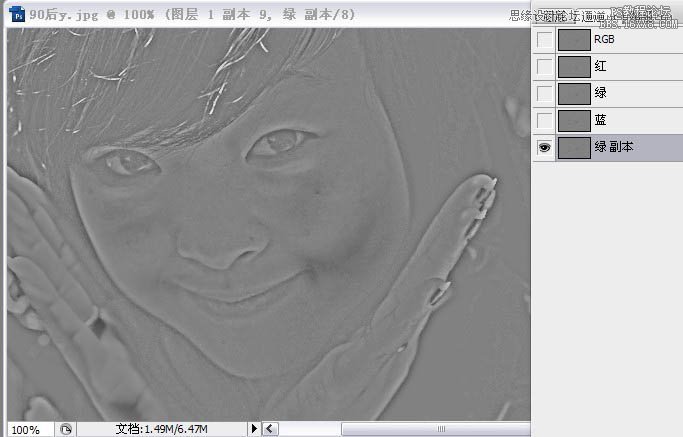
17、回到图层。新建一个黑图层,我所做的一切都是想得到一个干净的高频层,原来高频层在红蓝通道里不干净。
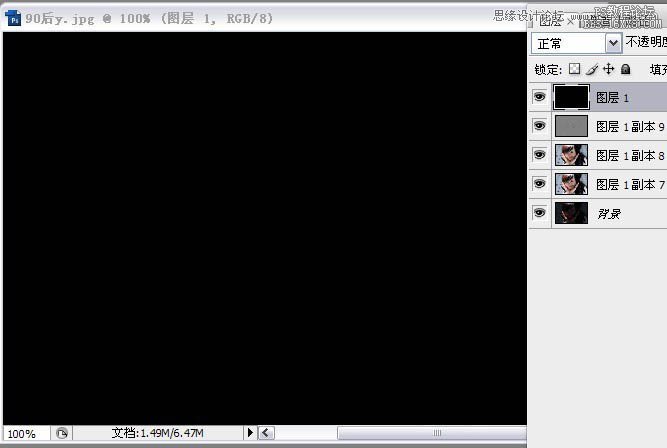
18、载入绿副本通道里的选取在黑图层上用白色填充。
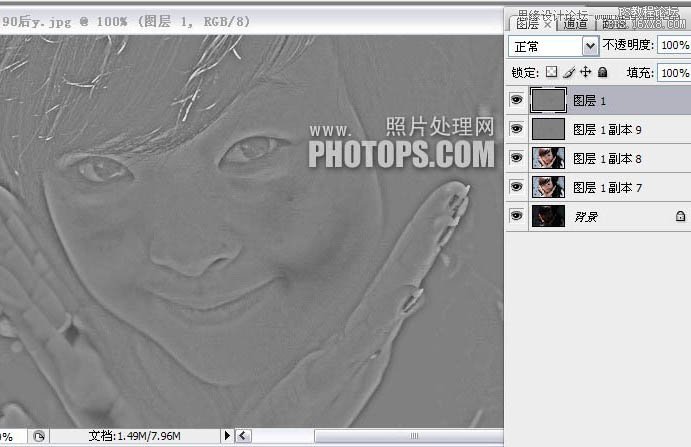
19、用修补工具修出高频层里的发黑的地方,因为高频层里保留的是细节,我要的只是毛孔和轮廓的细节,那些黑的东西不是我要的,所以修掉。
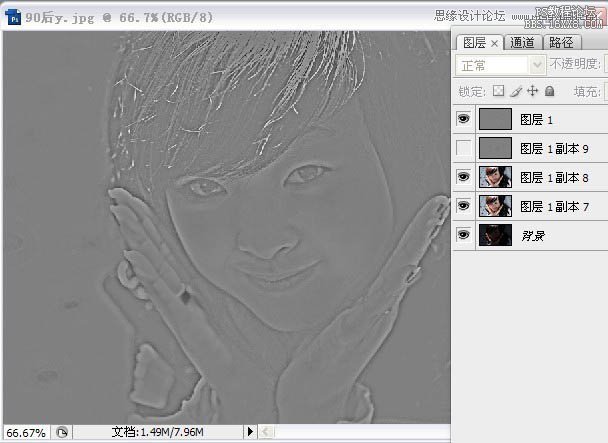
20、把高频层改成线性光,如图看看是不是干净多了。

21、再看看红通道,干净了吧。

22、绿一样干净。
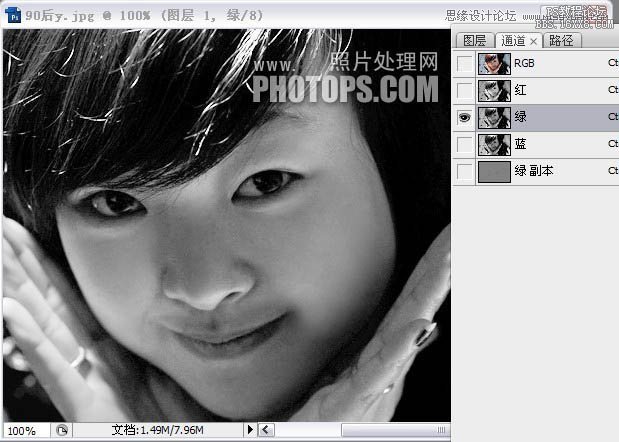
23、蓝也还可以。

最后在用磨皮软件磨下,完成最终效果。

上一篇:用ps修正偏暗的逆光照片




























